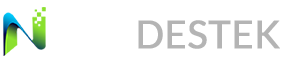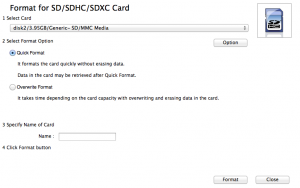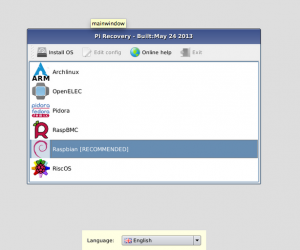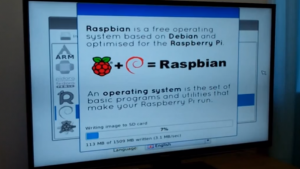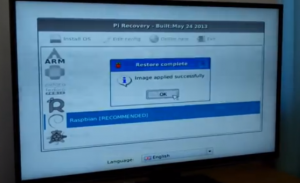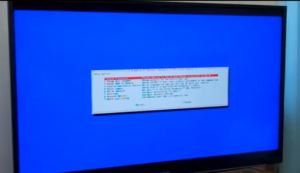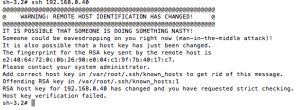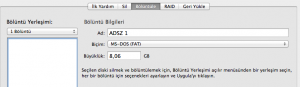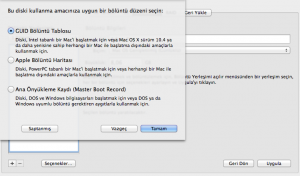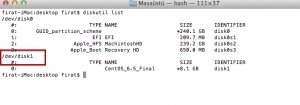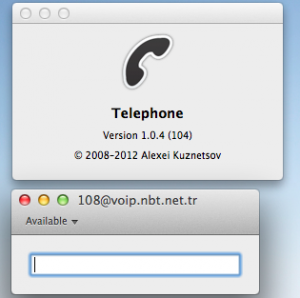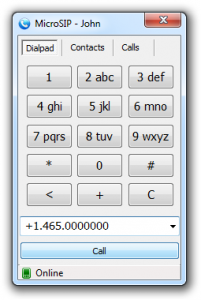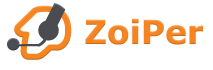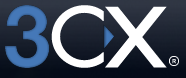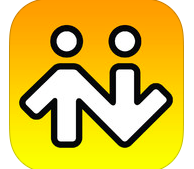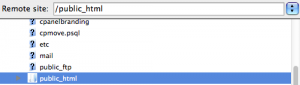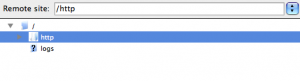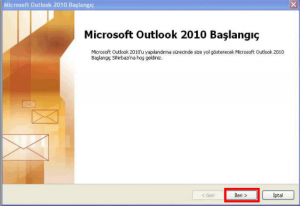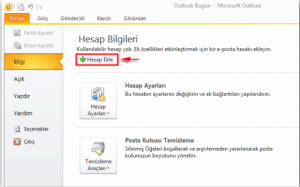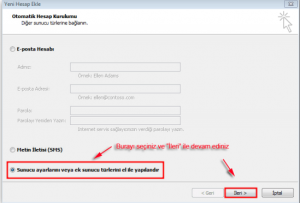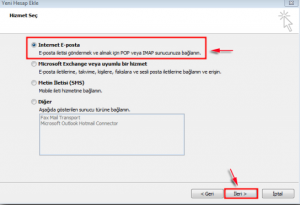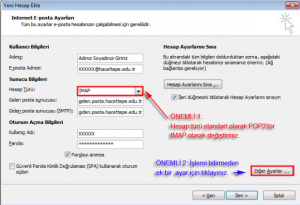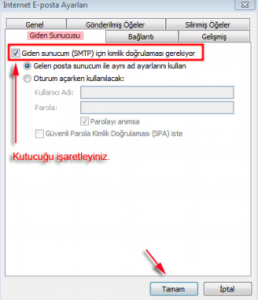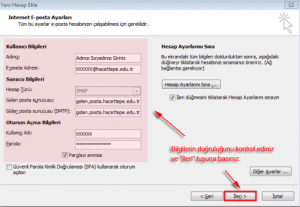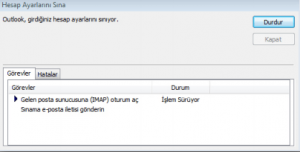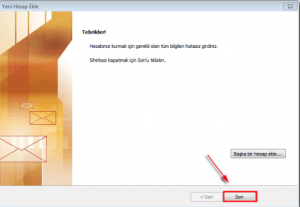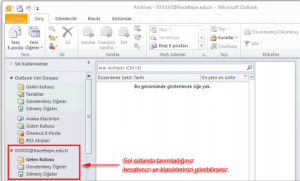|
Fiziksel Sunucu
|
Sanal Sunucu
|
Bulut Sunucu
|
|
+
|
–
|
+
|
–
|
+
|
–
|
| Maliyet |
1 kez alınır |
bakım maliyeti yüksektir |
bakım maliyeti yoktur |
kiralanır |
bakım maliyeti yoktur |
kiralanır |
| Upgrade |
|
yükseltme için yatırım gerekir |
yükseltme maliyeti çok düşüktür, küçük, küçük yapılabilir, uzun süre planlama gerektirmez |
|
yükseltme maliyeti çok düşüktür, küçük, küçük yapılabilir, uzun süre planlama gerektirmez |
|
|
yükseltme sırasında uzun süre hizmet kesintisi olur |
yükseltme ihtiyaca göre anlıktır |
|
yükseltme ihtiyaca göre anlıktır |
|
|
programların yükseltilen donanıma uygun olmama riski vardır |
böyle bir rsik yoktur |
|
böyle bir rsik yoktur |
|
| Barındırma |
|
Sunucular, aynı sıcaklıkta, tozsuz ve elektiriği düzgün ve kesintisiz ortamlar isterler, bu da jeneratör, güç kaynağı, klima mecburiyeti ile maliyet arttırır |
suncular uygun koşullarda barındırılır, firmaya ekstra maliyet yükü getirmez |
|
suncular uygun koşullarda barındırılır, firmaya ekstra maliyet yükü getirmez |
|
| yedekleme |
|
yedekleme maliyeti yüksektir |
yedekleme yatırımı istenilen miktar bazlı olacağından maliyet minumumdur |
|
yedekleme yatırımı istenilen miktar bazlı olacağından maliyet minumumdur |
|
| Yedekleme kolaylığı ve riski |
|
Sanala göre daha zordur ve coğrafi risk taşır; genellikle sunucu ile yedek aynı yerdedir |
yedekleme tek tuşla yapılır. |
|
yedekleme tek tuşla yapılır. Coğrafi olarak dünyanın herhangi bir noktasında yedek olabileceğinden coğrafi yedeklemeye uygundur |
|
| internet |
|
internet maliyeti yüksektir (up/down senkron olma zorunluluğu) |
çoğu zaman maliyet kiralama maliyeti içindedir. |
|
çoğu zaman maliyet kiralama maliyeti içindedir. |
|
| Ortak kaynak kullanımı |
|
|
ihtiyaca göre vps (paylaşımlı sanal sunucu), vds (paylaşımsız sanal sunucu) oluşturulabilir. |
|
|
vps, vds ayrımı yoktur, Bulut sunucular paylaşımsız olması nedeni ile biraz daha maliyetlidir. |
| coğrafi yapı |
|
|
|
Belirli bir yapı içinde sanaldırlar |
Tamamen globaldir, Sunucu dünyanın her yerinde olabilir |
|
| Clustering |
|
maliyetleri oldukça fazladır |
fiziksele göre daha az |
buluta göre çoktur |
kendi yapısı içinde mevcuttur; küçük maliyetler ile kullanılması mümkündür. |
|
| autobalance |
|
maliyetleri oldukça fazladır |
fiziksele göre daha az |
buluta göre çoktur |
kendi yapısı içinde mevcuttur; küçük maliyetler ile kullanılması mümkündür. |
|
| cdn |
|
maliyetleri oldukça fazladır |
fiziksele göre daha az |
buluta göre çoktur |
kendi yapısı içinde mevcuttur; küçük maliyetler ile kullanılması mümkündür. |
|
| Uzak kurulum |
|
Sunucu üst düzey olmadığı sürece, uzak kurulumlara destek vermez. |
Sunucu yönetimi son derece kolaydır; uzak masa üstü kullanılamadığı zamanlarda konsol ile giriş yapmak mümkündür. |
|
Sunucu yönetimi son derece kolaydır; uzak masa üstü kullanılamadığı zamanlarda konsol ile giriş yapmak mümkündür. |
|
|
Uzak kurulum için fiziksel olarak ulaşım gerektirir. |
Uzak kurulum için fiziksel müdahale gerektirmez. |
|
Uzak kurulum için fiziksel müdahale gerektirmez. |
|
| web desteği |
|
web desteği ile tam müdahale çoğu zaman yok |
web desteği ile sınırlı müdahale |
|
tam web desteği |
|
| Sunucu Havuzu desteği |
|
yok |
var |
sınırlı |
web den sunucu havuzu yönetim imkanı |
|
| Arıza desteği |
|
yetkili servis bekleme zorunluluğu |
çok kısa zamanda müdahale |
|
Arıza oluşması riski son derece az |
|
| Lisans |
|
Yatırımı yüksektir, webe açılan makinada işlemci bazlı lisanslama maliyeti olacağından son derece maliyetlidir. |
SPLA kiralama modeli ile çok uygun bir maliyet söz konusudur. |
|
SPLA kiralama modeli ile çok uygun bir maliyet söz konusudur. |
|
| Yeni Sunucu oluşturarak: Anlık kaynak kullanım ihtiyacı (demo ve sunum amaçlı) |
|
yok |
var |
sınırlı |
ihityaca göre sınırsız |
|
| Var olan sunucu üzerinde: Anlık kaynak arttırım; ram, cpu, internet |
|
yok |
var |
sınırlı |
ihityaca göre sınırsız |
|